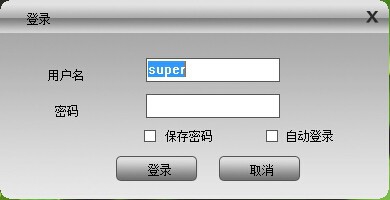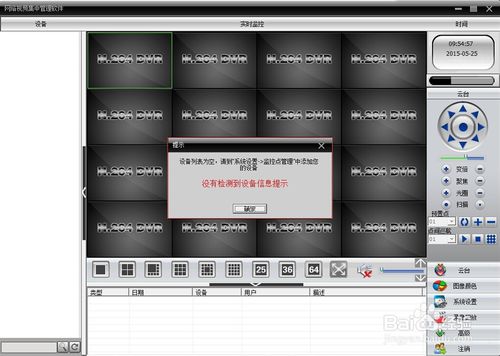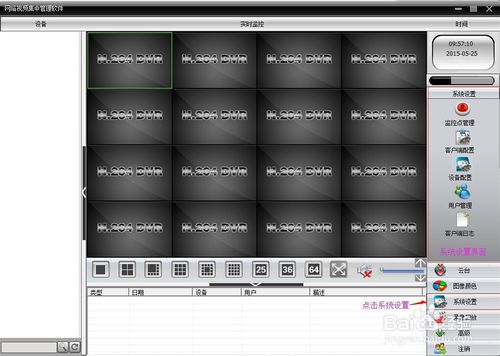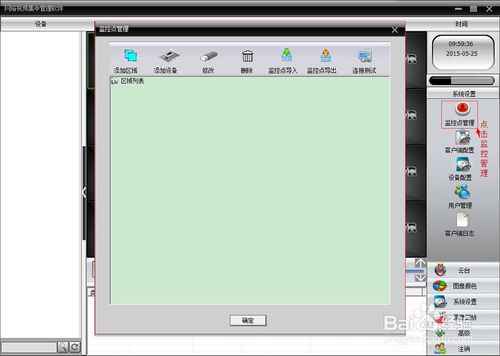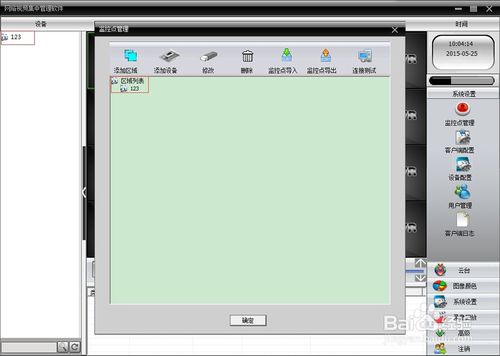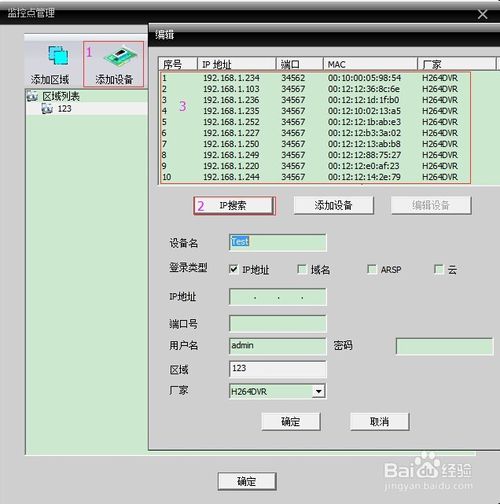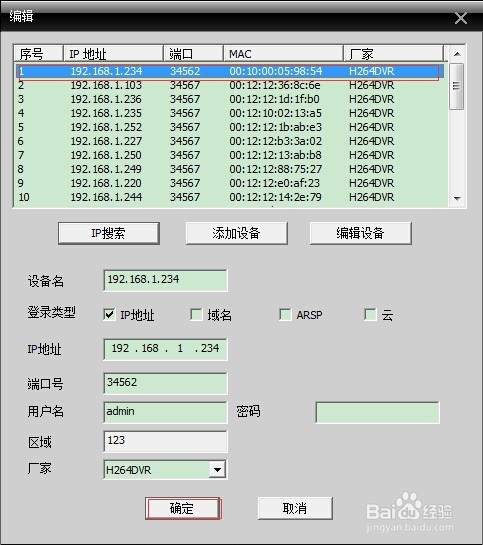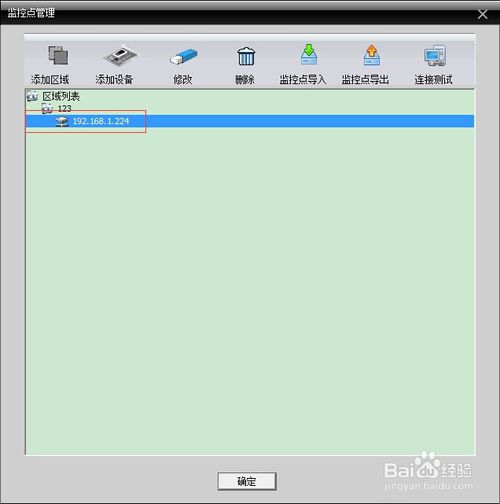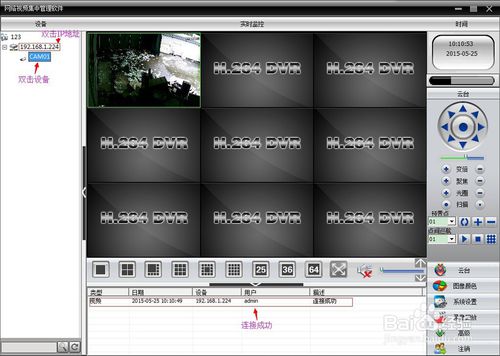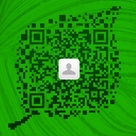CMS网络视频监控集中管理软件支持H.264嵌入式硬盘录像机远程监控、管理、控制、设置等。监控中心主控软件:可以监控查询管理DVR、DVS和IP摄象机等设备的图象,监控管理来自DVR、DVS和IP摄象机接入的防盗、防灾、求助报警信号和门禁控制信号,并实现报警联动录像中心系统管理服务器软件:基本规格可以实现对最大1128路远程PC-DVR、嵌入式DVR、视频服务器DVS、IP摄象机等数字图象设备的机构、人员、设备、电子地图的集中配置和实时访问权限控制。支持对系统接入的防盗、防灾、求助报警信号和门禁信号的复杂报警联动策略设置;WEB客户端软件:支持远程客户访问下载WEB控件,然后在本地以WEB方式实现客户端软件基本功能,如监视、云台控制、录象查询、报警查询、参数设置等。网络数字矩阵软件:该软件可以接收远程DVR/DVS传送过来的网络音视频压缩数据流,通过管理本机解码卡或矩阵卡输出单画面和复合画面图象数据到本机显示器和外接电视墙大屏幕上。
|
CMS安防监控客户端操作流程时间:2018-03-07 方法/步骤
|